詳細図面のコンフィギュレーションオプション
allow_duplicate_view_names
図面ビューの名前変更を制御します。
デフォルトおよび有効な設定:
• no* - 図面内の別のビューに既存の図面ビューの名前を使用することはできません。
|
|
> の順にクリックして、重複した名前で図面をインポートできます。ただし、 > をクリックした後に、警告が表示されます。
|
• yes - 図面内の別のビューに既存の図面ビューの名前を使用することができます。
allow_move_attach_in_dtl_move
「移動」(Move) コマンドと「アタッチ移動」(Move Attach) コマンドの連動を制御します。
デフォルトおよび有効な設定:
• no* - 「移動」(Move) および「アタッチ移動」(Move Attach) コマンドは連動しません。
• yes - 図面モードで「移動」(Move) および「アタッチ移動」(Move Attach) コマンドが連動します。
allow_move_view_with_move
マウスを使用した図面ビューの移動を制御します。
デフォルトおよび有効な設定:
• no* - すべてのビューがロックされ、マウス移動の影響を受けません。
• yes - マウスを使用してビューを移動できます。
allow_vert_select_in_dim_create
図面に寸法を作成するときのモデルの頂点のハイライトを制御します。
• yes* - モデルの頂点をハイライトします。
• no - モデルの頂点をハイライトしません。
annotation_snap_to_guide_range
アノテーションの移動中、アノテーション引出線の自動スナップの角度範囲を垂直または正接ガイドに設定します。自動スナップを無効にするには、off に設定します。デフォルトは 5 です。指定できる値は、1、2、3、および 4 です。
auto_center_dimension
図面に寸法を作成するときの補助線間の寸法テキストの配置を制御します。
• no* - 補助線間の任意の場所に寸法テキストを配置できます。
• yes - 補助線間の中央に寸法テキストが自動的に配置されます。
|
|
共通参照寸法の場合、このオプションでは 1 つ目の寸法の中央揃えのみが制御されます。
|
auto_constr_offset_tolerance
オフセット寸法を作成する場合の自動拘束公差を設定します。この公差を構成部品のサイズで掛け合わせた値よりも距離が小さい場合、オフセットは同一として設定されます。
デフォルトおよび有効な設定:
• default - デフォルトは 0.5 です。必要に応じて、別の値を指定できます。
auto_erase_set_datum_planes
新規作成された図面ビューでセットデータム平面を自動的に消去するかどうかを制御します。
• no* - 図面ビューが配置されたときに、セットデータム平面を自動的に表示します。
• yes - 図面ビューが配置されたときに、セットデータム平面を自動的に消去します。
|
|
• このコンフィギュレーションオプションは、既存の図面に新規ビューを作成する場合、または新規図面を作成する場合にのみ適用されます。ビューのモデルを置き換えたり、アセンブリに新規構成部品を追加したりするなど、図面ビューに影響があるその他のワークフローでは機能しない場合があります。
• 「図面ビュー」(Drawing View) ダイアログボックスが開いている場合、ビューの作成時に必要に応じてジオメトリ参照として選択できるように、セットデータムが表示されます。「OK」をクリックすると、「図面ビュー」(Drawing View) ダイアログボックスが閉じ、セットデータムが消去されます。
|
allow_refs_to_geom_reps_in_drws (ファイルになし)
ジオメトリ表示 (寸法、注記、引出線を含む) への図面参照を作成できます。参照先ジオメトリが変更されると参照が無効になることがあります。その結果、ジオメトリ表示が図面で更新されなくなります。
デフォルトおよび有効なオプション
• yes - ジオメトリ表示への図面参照を作成できます。
auto_regen_views
|
|
親ビューを再生しても子ビューは再生されません。図面の各ビュー (詳細ビューを含む) を、別々に選択する必要があります。モデルへの変更が保存されると、次に呼び出されたときに (図面ビューを再生したかどうかにかかわらず) Creo Parametric でその変更が図面に表示されます。
|
デフォルトおよび有効な設定:
• yes* - ウィンドウが切り替わると自動的に表示が再ペイントされます。ウィンドウを切り替えると、Creo Parametric で再ペイントにより自動的に画面表示が更新されます。たとえば、メインウィンドウの図面で作業中にサブウィンドウでモデルを修正した場合、モデルへの変更を反映させるには、図面を再ペイントまたは再生してください。図面を再生すると、図面に対する変更がモデルに反映されます。
• no - 図面を更新し、ウィンドウを再ペイントしません。「ビュー」(View) メニューの「更新」(Update) を選択し、「図面ビュー」(Drawing Views) または「シート」(Sheets) を選択することで、図面のみを更新できます。このオプションを no に設定している場合は、図面モードでモデルを変更しても (寸法値を変更するなど)、「ビュー」(View) メニューの「更新」(Update) コマンドを使用しても、「編集」(Edit) メニューの「モデルを再生」(Regenerate Model) コマンドを使用しても、図面を更新することはできません。一度に再生するビューはいくつでも選択できます。
更新されていないビューを変更しようとすると、そのビューに「更新」(Update) または「モデルを再生」(Regenerate Model) コマンドを実行するまでは図面が変更されないことを知らせるエラーメッセージが表示されます。
|
|
コンフィギュレーションオプション auto_regen_views は、ワイヤフレーム表示、隠線、隠線なしのビューにのみ適用されます。シェードビューでは、このコンフィギュレーションオプションの設定に関係なく、ビューが更新されます。
|
auto_show_3d_detail_items
図面ビューの作成時に 3D 詳細アイテムを表示するかどうかを指定します。
デフォルトおよび有効な設定:
• yes* - アノテーション平面が定義されている 3D 詳細アイテムをビューの作成時に図面ビューに自動的に表示します。ただし、これらのアノテーション平面上のアノテーション要素は、自動的に表示される図面ビューに平行でなければなりません。
• no - ビューの作成時に図面に 3D 詳細アイテムを表示しません。
bom_format
カスタマイズされた部品表に使用する部品表フォーマットを設定します。名前とパスを指定する必要があります。
デフォルトおよび有効な設定:
部品表フォーマットファイルの名前とパスを入力します。
copied_table_note_text_padding
Creo 2.0 M130 以前で作成された図面からコピーされたテーブル内のテキストパディングを更新します。
• new* - コピーされたテーブル内のカレントのテキストパディングを使用します。
• source - ソース図面テーブル内のテキストパディングをそのまま維持します。
create_drawing_dims_only
図面で作成した新しい寸法の保存場所を指定します。
デフォルトおよび有効な設定:
• yes - 図面で作成した新しい寸法をすべて関連ドラフト寸法として図面に保存します。
• no* - 図面モードで作成したすべての寸法を部品に保存します。
|
|
コンフィギュレーションオプション draw_model_read_only を cosmetic_only に設定したときは、コンフィギュレーションオプション create_drawing_dims_only を no に設定してください。
|
def_sym_gallery_state_new_folder
pro_symbol_dir または pro_surface_finish_dir パスに新しく追加されたシンボルフォルダのデフォルトの展開/折りたたみステートを制御します。既存のシンボルフォルダの展開/折りたたみステートは変わりません。
• expanded* - ディレクトリに追加された新規シンボルフォルダのデフォルトステート。
• collapsed - ディレクトリに追加された新規シンボルフォルダを折りたたみます。
default_ang_dec_places
図面に作成された角度寸法のデフォルトの桁数 (0 から 14) を制御します。このオプションは、任意のモードで作成された角度参照寸法も制御します。
デフォルトおよび有効な設定:
表示する小数桁数の値を入力します。デフォルトは 1 です。
default_ang_units
図面やモデルに作成した新しい角度寸法のデフォルトの単位を設定します。
デフォルトおよび有効な設定:
• ang_deg* - デフォルトの単位を度表示に設定します。
• ang_min - デフォルトの単位を度/分表示に設定します。
• ang_sec - デフォルトの単位を度/分/秒表示に設定します。
default_diam_dim_arrow_state
新規直径寸法の初期の矢印状態を定義します。
デフォルトおよび有効な設定:
• inside*
• outside
• single
default_draw_scale
「スケールなし」(No Scale) コマンドで追加したビューのデフォルトの図面スケールを設定します。0 より大きい値を指定してください。
デフォルトおよび有効な設定:
• -1.000000* - 「スケールなし」(No Scale) コマンドで追加したビューのデフォルトの図面スケール。
• no - デフォルト図面スケールを設定しません。
default_font_kerning_in_drawing
2D 図面のアノテーションを作成するときのフォントカーニングの初期設定を指定します。カーニングを適用した場合、特定の文字同士の間隔が詰めて表示されるので、テキスト文字列が見やすくなります。
デフォルトおよび有効な設定:
• no* - 図面の新しいアノテーションにフォントカーニングを適用しません。
• yes - 図面の新しいアノテーションにフォントカーニングを適用します。
コンフィギュレーションオプション default_font_kerning_in_drawing を yes に設定した場合、新しく作成したアノテーションでは「テキストスタイル」(Text Style) ダイアログボックスの「カーニング」(Kerning) チェックボックスがデフォルトでオンになります。「アノテーション」(Annotate) タブの「フォーマット」(Format) グループで、 をクリックして「テキストスタイル」(Text Style) ダイアログボックスを開きます。 > の順にクリックすると、「テキストスタイル」(Text Style) ダイアログボックスが開きます。コンフィギュレーションオプション default_font_kerning_in_drawing は図面に作成された新しいアノテーションだけでなく、「アノテーション」(Annotate) タブで「フォーマット」(Format) グループ内の
をクリックして「テキストスタイル」(Text Style) ダイアログボックスを開きます。 > の順にクリックすると、「テキストスタイル」(Text Style) ダイアログボックスが開きます。コンフィギュレーションオプション default_font_kerning_in_drawing は図面に作成された新しいアノテーションだけでなく、「アノテーション」(Annotate) タブで「フォーマット」(Format) グループ内の  をクリックすると開く「テキストスタイルギャラリー」(Text Style Gallery) ダイアログボックスで作成した新しいテキストスタイルにも適用されます。このオプションを yes に設定した場合、すでに作成されている注記を再定義してもその特性は変わりません。
をクリックすると開く「テキストスタイルギャラリー」(Text Style Gallery) ダイアログボックスで作成した新しいテキストスタイルにも適用されます。このオプションを yes に設定した場合、すでに作成されている注記を再定義してもその特性は変わりません。
 をクリックして「テキストスタイル」(Text Style) ダイアログボックスを開きます。 > の順にクリックすると、「テキストスタイル」(Text Style) ダイアログボックスが開きます。コンフィギュレーションオプション default_font_kerning_in_drawing は図面に作成された新しいアノテーションだけでなく、「アノテーション」(Annotate) タブで「フォーマット」(Format) グループ内の
をクリックして「テキストスタイル」(Text Style) ダイアログボックスを開きます。 > の順にクリックすると、「テキストスタイル」(Text Style) ダイアログボックスが開きます。コンフィギュレーションオプション default_font_kerning_in_drawing は図面に作成された新しいアノテーションだけでなく、「アノテーション」(Annotate) タブで「フォーマット」(Format) グループ内の  をクリックすると開く「テキストスタイルギャラリー」(Text Style Gallery) ダイアログボックスで作成した新しいテキストスタイルにも適用されます。このオプションを yes に設定した場合、すでに作成されている注記を再定義してもその特性は変わりません。
をクリックすると開く「テキストスタイルギャラリー」(Text Style Gallery) ダイアログボックスで作成した新しいテキストスタイルにも適用されます。このオプションを yes に設定した場合、すでに作成されている注記を再定義してもその特性は変わりません。default_gtol_owned_by_model
図面環境で作成された幾何公差のデフォルトの指定先をトップモデルにするかどうかを定義します。
• no* - デフォルトの指定先は図面です。
• yes - デフォルトの指定先はトップモデルです。
default_open_drawing_sheet
図面を読み込むデフォルトのシートを指定します。図面表示ツールの図面表示属性でシートを指定する図面表示を使用して図面を読み込む場合、このオプションは適用されません。
• last_saved* - 図面が最後に保存されたときにアクティブになっていたシートに図面が読み込まれます。
• first - 1 つ目のシートに図面が読み込まれます。
def_shown_layers_in_view
ビューのコンテキストに表示ステートが明示的に設定されていない場合、レイヤーツリーの表示を図面からビューに切り替える際のレイヤーの表示ステートを設定します。
• all* - すべてのレイヤーが表示されます。
• drawing - レイヤーのステートが図面からコピーされます。
• none - すべてのレイヤーが非表示になります。
モデルが図面に最初に取り込まれたときの、すべてのモデルレイヤーの表示を設定するには、詳細オプション draw_layers_new_model_show_all を使用します。 |
dim_fraction_denominator
分数フォーマットで表示される寸法値の最大分母を設定します。分数の現在の分母の値が 0、2、4、8、16、32、64、128 から最も近い有効な数値に丸められます。
デフォルトおよび有効な設定:
• 1/32*
• 0
• 1/2
• 1/4
• 1/8
• 1/16
• 1/64
• 1/128
disp_trimetric_dwg_mode_view
一般ビューを配置するときに、デフォルトの方向でモデルを表示します。
デフォルトおよび有効な設定:
• yes* - 図面に一般ビューを配置するときに、デフォルトの方向でモデルを表示します。
• no - 「回転方向」(Orientation) ダイアログボックスで方向を選択するまでモデルは表示されません。
display_dwg_sketch_constraint
図面オブジェクトが選択された場合にパラメトリックスケッチ拘束の表示を有効にします。
デフォルトおよび有効な設定:
• yes - 図面オブジェクトが選択されているときに、垂直を示す V などのパラメトリックスケッチ拘束が表示されます。
display_dwg_tol_tags
図面での公差タグの表示を設定します。寸法の公差を制御するものではありません。
デフォルトおよび有効な設定:
• yes* - 図面に公差タグを表示します。
• no - 図面に公差タグを表示しません。
display_in_adding_view
auto_regen_views が no に設定されている場合のモデル表示を制御します。
デフォルトおよび有効な設定:
• default - 環境設定を使用して表示します。
• wireframe - 新しいワイヤフレームビューを追加してデータムを表示します。
• minimal_wireframe - データム、軸、シルエットエッジがないワイヤフレームで表示します。
draw_models_read_only
図面の変更が図面上のみか、モデルの設計変更を伴うかを決めます。
デフォルトおよび有効な設定:
• no* - 図面モデルファイルは読み取り専用ではありません。該当する図面の変更を行うと、モデルの設計が変更されます。
• yes - 図面モデルファイルは読み取り専用です。ビューに被駆動寸法、幾何公差、そのほか類似のアイテムを追加することはできません。
• cosmetic_only - 図面モデルファイルは読み取り専用です。被駆動寸法、幾何公差、2 次元断面、分解ステートを追加できますが、モデルの設計は変更されません。
コンフィギュレーションオプション create_drawing_dims を cosmetic_only に設定したときは、このオプションを no にしてください。 |
次のコマンドは、draw_models_read_only が cosmetic_only に設定されている場合に使用できます。これらのコマンドはモデルイテレーションの対象となるので、モデルを保存する必要があります。
• 被駆動寸法 (図面で作成した寸法) の作成と修正。
• アセンブリ分解ステートの作成と修正。
• 2 次元断面の作成と再生。
モデルを保存したときに、設計のリビジョン番号が 1 つ大きくなります。 |
• セットデータムの接続の修正。被駆動寸法と駆動寸法のどちらにも適用されます。
次のコマンドは、draw_models_read_only が cosmetic_only に設定されている場合に使用できます。これらのコマンドはモデルイテレーションの対象となりません。
• レイヤーとレイヤー表示の修正。
• 3 次元ソリッドモデルの線種の変更。
このコンフィギュレーションオプションで、図面モード以外のモードでの部品またはアセンブリに対する変更を防ぐことはできません。 |
• セットデータムタグの位置の移動。
• モデル軸の延長またはトリム。
• 詳細アイテムの 1 つのビューから別のビューへの切り替え。
• 図面での、図面でのみ参照されている幾何公差の作成と修正。
• 2 次元注記の図面での作成と修正。
• 2 次元エンティティの図面での作成と修正。
drawing_aa
図面および図面に関連したモードのグローバルアンチエイリアシング設定をオーバーライドして、パフォーマンスの低下を防ぎます。コンフィギュレーションオプション smooth_lines が有効になっている場合、その変更が有効になります。
drawing_ole_image_dpi
0 から 600 dpi
図面を画像ファイルまたは読み取り専用図面としてエクスポートまたは保存する場合の、OLE オブジェクトの画像解像度を制御します。dpi の値が大きくなるとファイルのサイズも大きくなります。
0 - OLE オブジェクトは印刷されません。
drawing_name_sameas_model_name
新規図面を生成する際に「図面モデルのファイル名を使用」(Use drawing model file name) チェックボックスをオンにするかオフにするかを制御します。
デフォルトおよび有効な設定:
• no* - このチェックボックスをオフにします。任意の図面名を指定できます。
• yes - このチェックボックスをオンにします。図面に対して生成される名前が関連モデルの名前と同じになります。
draw_points_in_model_units
カレントドラフトビューの座標値を、図面単位ではなくモデル単位として定義します。
drawing_setup_file
Creo Parametric セッションで使用する詳細オプションの独自のデフォルト値を設定します。設定しない場合、詳細オプションのシステムのデフォルト値が使用されます。
drawing_shaded_view_dpi
0 から 600 dpi
図面を画像ファイルまたは読み取り専用図面としてエクスポートまたは保存する場合の、シェードビューの画像解像度を制御します。dpi の値が大きくなると画像ファイルのサイズも大きくなります。
0 - シェードビューは印刷されません。
drawing_view_origin_csys
指定した座標系を、新規作成したビューの基準として使用します。
デフォルトおよび有効な設定:
• none - 以前に指定した座標系は使用されません。
• #string - 指定した座標系が使用されます。
drw_prompt_for_combined_state
一般ビューの作成時に図面に組み合わせステートのプロンプトを表示するかどうかを指定します。
デフォルトおよび有効な設定:
• yes* - 一般ビューの作成時に組み合わせステートのプロンプトを表示します。
• no - 一般ビューの作成時に組み合わせステートのプロンプトを表示しません。
dwg_disp_dwg_view_s
ポインタを図面ビューの上に移動したときにツールヒントを表示するかどうかを指定します。
• yes* - ツールヒントを表示します。
• no - ツールヒントを表示しません。
dwg_disp_vertices
図面スケッチツールで作成されたか、サードパーティの図面から Creo の図面にインポートされた、選択したドラフトエンティティの頂点を図面モードで表示します。
• yes* - 選択したドラフトエンティティの頂点を図面モードで表示します。
• no - 選択したドラフトエンティティの頂点を図面モードで表示しません。
dwg_legacy_annotation_msg
セットデータムやセットデータムタグアノテーションなど、レガシーアノテーションを含む図面を開いたときに表示される警告メッセージのタイプを定義します。
• no* - メッセージは一時的なバルーンに表示されます。
• yes - メッセージはメッセージボックスに表示されます。
• none - メッセージは表示されません。
dwg_show_screentip
ハイパーリンクスクリーンヒントの表示を制御します。
• yes* - ハイパーリンクにポインタを合わせたときにスクリーンヒントを表示します。
• no - 大きな図面でのズームとパンのパフォーマンスが向上します。
dwg_view_type_
図面ビューのツールヒントにビュータイプを表示するかどうかを指定します。
• yes* - ビューのタイプを表示します。
• no - ビューのタイプを表示しません。
dwg_view_name_
図面ビューのツールヒントにビューの名前を表示するかどうかを指定します。
• yes* - ビューの名前を表示します。
• no - ビューの名前を表示しません。
dwg_view_model_name_
図面ビューのツールヒントにビューのモデル名を表示するかどうかを指定します。
• yes* - 図面に 1 つ以上のモデルが含まれている場合にのみ、ビューのモデル名を表示します。
• no - ビューのモデル名を表示しません。
dwg_view_scale_
図面ビューのツールヒントにビューのスケールに関する情報を表示するかどうかを指定します。
• no* - ビューのスケールに関する情報を表示しません。
• yes - ビューのスケールに関する情報を表示します。
dwg_view_combined_state_
図面ビューのツールヒントに組み合わせステートの名前を表示するかどうかを指定します。
• yes* - 組み合わせステートを使用して図面ビューを作成する場合のみ、組み合わせステートの名前を表示します。
• no - 組み合わせステートの名前を表示しません。
dwg_view_explode_state_
図面ビューのツールヒントに分解ステートの名前を表示するかどうかを指定します。
• yes* - アセンブリの図面ビューが分解ステートの場合のみ、分解ステートの名前を表示します。
• no - 分解ステートの名前を表示しません。
dwg_view_simp_rep_
図面ビューのツールヒントにモデルの簡略表示の名前を表示するかどうかを指定します。
• no* - モデルの簡略表示の名前を表示しません。
• yes - モデルの簡略表示の名前を表示します。
dwg_tree_sort_views
図面ツリーでの図面ビューの配置を制御します。
以下の例について考えます。
値 | 説明 | 例 |
|---|---|---|
dont_sort* | 図面ビューは並べ替えません。フラットリストとして表示します。 | 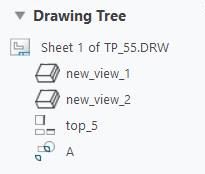 |
by_models | オーナーモデルに基づいて図面ビューを配置します。 | 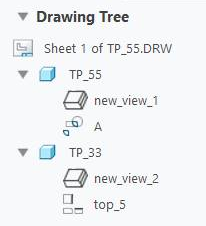 |
by_parent_views | オーナービューに基づいて図面ビューを配置します。 | 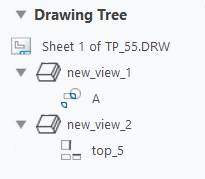 |
by_both | 2 段階で図面ビューを配置します。最初に、オーナーモデルに基づいて図面ビューを配置します。次に、それぞれのオーナービューに基づいて配置します。 | 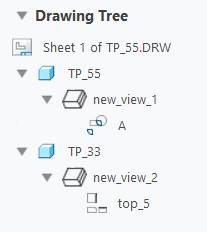 |
enable_hlr_hashing
隠線消去のハッシングを有効にするかどうかを設定します。
デフォルトおよび有効な設定:
• yes - ハッシングを有効にして、小さなエッジが多数ある部品を操作するときの隠線消去プロセスの速度を上げます。
この設定によって、メモリ消費量が増える可能性があります。 |
• no* - 隠線消去のハッシングを無効にします。
小さなエッジが多数ある部品以外のジオメトリタイプでは、値を no に設定することをお勧めします。
enable_shaded_view_in_drawings
環境設定が「シェード」(Shading) に設定されているか、ビューの表示スタイルが「シェード」(Shading) に設定されている場合、図面におけるシェードビューの表示を有効にします。このコンフィギュレーションオプションが no に設定されている場合、ビューはワイヤフレームで表示され、「図面ビュー」(Drawing View) プロパティダイアログボックスの「表示スタイル」(Display Style) リストにある「シェード」(Shading) オプションは選択できません。
デフォルトおよび有効な設定:
• yes* - 図面にシェードビューを表示できます。
• no - ビューをワイヤフレームで表示します。
コンフィギュレーションオプション enable_shaded_view_in_drawing を no に設定し、詳細オプション model_display_for_new_views を shading に設定した場合、図面ビューの実際の表示はワイヤフレームになります。 |
fasthlr_drawing
デフォルトで高速隠線消去 (HLR) 表示を図面ビューに設定するかどうかを指定します。
デフォルトおよび有効な設定:
• no* - デフォルトで高速 HLR を図面ビューに設定しません。
• yes - デフォルトで高速 HLR を図面ビューに設定します。
force_wireframe_in_drawings
図面ビューの表示を制御します。
デフォルトおよび有効な設定:
• yes - すべてのビューをワイヤフレームで表示します。
• no* - セッションで設定されている表示方法に従ってビューを表示します。
format_setup_file
それぞれの図面フォーマットに指定の設定ファイルを割り当てます。図面のパラメータ値をフォーマットに割り当てるには、図面設定ファイルをフォーマットに読み込む必要があります。
general_undo_stack_limit
スタック (メモリ) に格納される元に戻す/やり直し可能操作数を制限します。制限数に達すると、スタックに最初に追加された操作から順に除去されます。
デフォルトおよび有効な設定:
• 50* - 元に戻す/やり直し機能を 50 操作に制限します。元に戻す/やり直し操作でスタックに格納される操作の最大数を入力できます。
harn_tang_line_display
厚みケーブル表示モードのケーブル間に正接線を表示します。
デフォルトおよび有効な設定:
• yes* - 厚みケーブルの正接線を表示します。
• no - 厚みケーブルの正接線を表示しません。
hatch_pattern_auto_rotation
新しい断面ビュー内のさまざまな断面構成部品にハッチングパターン角度を割り当てる方法を定義します。
デフォルトおよび有効な設定:
• 6_angles* - 回転角度を 6 つのバリエーション (30 度、45 度、60 度、120 度、135 度および 150 度) に制限します。
• 2_angles - 回転角度を 2 つのバリエーション (45 度、135 度) に制限します。
• legacy - 回転角度のバリエーションの数を制限しません。
hatch_pattern_convert_all_xch
「すべての XCH を PAT に変換」(Convert All XCH to PAT) の適用時に変換するハッチングパターンのタイプを指定します。
• visible* - 表示されるパターンのみを変換します。
• all - 塗りつぶしで表示されるように設定されているパターン、断面から除外されているパターン、ハッチング線がユーザーに表示されないパターンを含むすべてのハッチングを変換します。
highlight_erased_dwg_views
消去されたビューの外形表示を制御します (環境オプション「消去ビューのハイライト」)。
デフォルトおよび有効な設定:
• no - 消去されたビューをハイライトしません。
highlight_new_dims
図面モードで、画面の再ペイントが行われるまでは新しく作成した寸法を濃い赤色でハイライト表示します。
デフォルトおよび有効な設定:
• no* - 新しい寸法をデフォルト色で表示します。
• yes - 新しい寸法を濃い赤色でハイライト表示します。
hlr_for_quilts
隠線消去でのキルトの表示を制御します。
デフォルトおよび有効な設定:
• yes - 隠線消去でキルトも消去します。
hlr_for_xhatches
隠線消去したハッチングの表示を制御します。
デフォルトおよび有効な設定:
• yes - 隠線消去でハッチングも消去します。
hole_note_param_translation
英語版以外のアプリケーションで作業しているときに、穴注記内の文字列パラメータを翻訳する場合、このオプションを使用します。
• no* - 穴注記内の文字列パラメータを英語のままにします。
• yes - 穴注記内の文字列パラメータを英語からカレントセッションの言語に翻訳します。
iges_in_dwg_line_font
ユーザー定義のラインフォントのインポートを制御します。オプションを yes に設定すると、Creo Parametric によって IGES ラインフォント定義エンティティ (タイプ 304、フォーム 2) が処理されます。
デフォルトおよび有効な設定:
• no* - ユーザー定義ラインフォントを実線フォントとしてインポートします。
• yes - 名前が付いていないユーザー定義の線種に、番号の付いたデフォルト名を割り当てます (IGES_1、IGES_2 など)。
iges_out_dwg_line_font
IGES へのユーザー定義のラインフォントのエクスポートを制御します。オプションを yes に設定すると、Creo Parametric によって IGES ラインフォント定義エンティティ (タイプ 304、フォーム 2) が処理されます。
デフォルトおよび有効な設定:
• no* - すべてのジオメトリを実線フォントとしてエクスポートします。
make_parameters_from_fmt_tables
図面フォーマットを別のものと置換する際に、フォーマットテーブルに入力した値の処理方法を指定します。
デフォルトおよび有効な設定:
• yes - フォーマットテーブルの入力値を保存し、テーブルにコピーします。
• no* - フォーマットテーブルのすべての値の再入力を求めるプロンプトを表示します。
make_aux_view_notes
新しく作成された補助ビューに、コンフィギュレーションオプション aux_view_note_format で指定されたフォーマットでビュー名が自動的に追加されます。ビューを図面に追加した後でビュー名を変更できます。
デフォルトおよび有効な設定:
• no* - 補助ビューのビュー名は自動的には追加されません。
• yes - 補助ビューのビュー名が自動的に追加されます。
make_proj_view_notes
投影ビューに、指定されたフォーマットで自動的にビュー名を追加します。デフォルトのフォーマットは <VIEW view_name-view_name> です。ビューを図面に追加した後でビュー名を変更できます。
デフォルトおよび有効な設定:
• no* - 投影ビューのビュー名は自動的には追加されません。
• yes - 投影ビューのビュー名が自動的に追加されます。
menu_manager_position
メニューマネージャの位置を決めます。
デフォルトおよび有効な設定:
• outside - メニューマネージャの左上隅を図面ウィンドウの右上隅と揃えます。
• inside - メニューマネージャの右上隅を図面ウィンドウの右上隅と揃えます。
• adaptive* - アクティブなウィンドウによってメニューマネージャの位置が決まります。ウィンドウのサイズを変更すると、メニューマネージャはアクティブなウィンドウに従って移動します。
move_section_arrow_with_name
2 次元断面の名前を移動したときに 2 次元断面矢印を移動するかどうかを指定します。
• yes - 2 次元断面の名前とともに 2 次元断面矢印を移動します。
• no* - 2 次元断面の名前が移動したときに 2 次元断面矢印を移動しません。
open_draw_simp_rep_by_default
yes に設定すると、図面を開くときに必ず「表示指定」(Open Rep) ダイアログボックスが開きます。
デフォルトおよび有効な設定:
• no* - > の順にクリックすると、「表示指定」(Open Rep) ダイアログボックスを開かずに、図面が直接開きます。
• yes - > の順にクリックして図面を読み込むときに、「表示指定」(Open Rep) ダイアログボックスが開きます。
pick_chain_tangent_only
ドラフトエンティティチェーンの選択範囲を指定します。
デフォルトおよび有効な設定:
• yes - チェーンで正接しているエンティティのみを選択します。
• no* - 端点で互いに接続されているすべてのエンティティを選択します。
preferred_publish_deliverable
図面モードの「パブリッシング」(Publish) タブにおけるパブリッシング成果物のフォーマットを設定します。デフォルトの成果物出力フォーマットは印刷です。図面をパブリッシングするフォーマットに応じて、このオプションの値を iges、set、dxf、step、cgm、pdf、dwg、tiff、medusa、stheno のいずれかに設定することもできます。
pro_dtl_setup_dir
詳細オプションファイルのディレクトリを設定します。このオプションが設定されていない場合、デフォルトの設定ディレクトリが使用されます。
pro_format_dir
図面フォーマットライブラリのデフォルトディレクトリを設定します。問題を避けるため、フルパス名を使用します。
pro_note_dir
ファイルから入力した注記の検索元となるディレクトリを指定します。問題を避けるため、フルパス名を使用します。
pro_palette_dir
図面シンボルパレットファイルのデフォルトディレクトリを設定します。
pro_symbol_dir
ユーザー定義シンボルを保存および読み込むデフォルトのディレクトリを設定して自動的に作成します。ディレクトリを指定しない場合、カレントワーキングディレクトリが使用されます。問題が発生しないように、フルパス名を使用します。
pro_table_dir
テーブルを保存または検索する際に使用する、ユーザー定義ディレクトリのパスを指定します。
デフォルトおよび有効な設定:
ユーザー定義テーブルディレクトリへのパス
remember_last_get_point_option
「点指定」(Get Point) メニューのデフォルトを、「点選択」(Pick Pnt)、「頂点」(Vertex)、「エンティティ上」(On Entity) のうち最後に選択したオプションに設定します。
デフォルトおよび有効な設定:
• yes - 「点指定」(Get Point) メニューのデフォルトを、「点選択」(Pick Pnt)、「頂点」(Vertex)、「エンティティ上」(On Entity) のうち最後に選択したオプションに設定します。
rename_drawings_with_object
> を使用してモデルまたはアセンブリをコピーしたときに、関連図面のコピーを作成します。新しい図面では新しい部品ファイル名またはアセンブリファイル名が付きます。
デフォルトおよび有効な設定:
• none*
• part
• アセンブリ
• both
reorient_when_annot_plane_set
アノテーション平面が設定されている場合にモデルの方向を変更するかどうかを制御します。
デフォルトおよび有効な設定:
• no* - アノテーション平面が選択されている場合にモデルの方向を変更しません。
• yes - アノテーション平面が選択されている場合にモデルの方向を変更します。
replace_view_mdl_custom_scale
ビューモデルをスケールサイズが異なるモデルに置き換える際の、「シートのデフォルトスケール」(Default scale for sheet) から「カスタムスケール」(Custom scale) への図面ビュースケール設定の自動変更を制御します。
• no* - ビューのスケール設定は変わりません。
• yes - 元のモデルのスケールの値を維持するため、ビューのスケール設定が自動的に変わります。
rotation_handle_snap_interval
Shift キーを押しながら 2D 回転ハンドルを使用したときの角度間隔を設定します。
デフォルトの値は 15 度です。必要に応じて、別の値を指定できます。
round_displayed_dim_value
定義されている小数桁数に寸法値を丸めて表示するかどうかを制御します。
デフォルトおよび有効な設定:
• yes* - 定義されている小数桁数に寸法値を丸めて表示します。
• no - 寸法の保存値のすべての桁を表示します。
round_preWF5_displayed_dim_val
Pro/ENGINEER Wildfire 5.0 より前のバージョンで保存された寸法値の表示を制御します。
デフォルトおよび有効な設定:
• calculated* - 寸法の保存値を表示値と比較します。両方の値が同じである場合、寸法値を丸めずに表示します。これらの値が異なる場合、寸法の丸め値を表示します。
• round all - 寸法の丸め値を表示します。
• round none - 寸法の保存値のすべての桁を表示します。
save_display
ビュージオメトリおよびソリッド寸法などの詳細アイテムを表示のみモードで保存するかどうかを決めます。
デフォルトおよび有効な設定:
• no* - ジオメトリおよび詳細アイテムを表示専用モードで表示しません。
• yes - ビュージオメトリおよびソリッド寸法などの詳細アイテムを保存します。表示専用モードで図面を読み込むと、これらのアイテムが表示されます。
save_drawing_picture_file
デフォルトおよび有効な設定:
• no - 図面を画像ファイルとして埋め込んだり保存したりしません。
• Embed* - プレビュー用として図面内に画像ファイルを埋め込みます。
• Export - 図面を保存するとき、図面ファイルを画像ファイルとしてカレントワーキングディレクトリに保存します。
• both - Embed と Export の両方の処理を行います。
save_modified_draw_models_only
モデルの変更後に保存するかどうかを指定します。
デフォルトおよび有効な設定:
• no - 図面を保存するたびにモデルを保存します。
select_hidden_edges_in_dwg
図面内の非表示エッジの選択を制御します。
デフォルトおよび有効な設定:
• yes* - 図面内の非表示エッジを選択できます。
• no - 非表示エッジは選択できません。選択点で最初のサーフェスの背後にあるエッジは選択が拒否されます。
selection_of_removed_entities
デフォルトおよび有効な設定:
• yes - 「エッジ表示」(EDGE DISP) メニューで 2 次元断面 (平面またはオフセット) の前にあるエンティティを選択、クリップ (Z- クリップ使用)、または消去できます。
• no* - ジオメトリ、データム点、データムカーブ、コスメティックフィーチャー、ねじ、溝、座標系を消去できません。
show_annotations_dialog_limit
「モデルアノテーションを表示」(Show Model Annotations) ダイアログボックスが開く前に、現在の選択で表示可能なアノテーションの最小数を指定します。
デフォルトおよび有効な設定:
0* - 必ずすべてのモデルアノテーションを表示します。
switch_dims_for_notes
図面注記作成中の寸法表示を制御します。
デフォルトおよび有効な設定:
• yes* - 寸法がシンボルフォーマットで図面注記作成中に表示されます。
• no - 寸法が数値で示されます。
symbol_editor_use_symbol_font
シンボルエディタで使用するシンボルパレットのタイプを制御します。
yes* - カレントのモデルまたは図面に、詳細オプション symbol_font で定義されているタイプのシンボルパレットを使用します。
no - レガシーシンボルパレットを使用します。
symbol_instance_palette_file
シンボルインスタンスパレットの位置を指定します。
symbol_palette_input
注記作成時の特殊テキストシンボルパレットの表示を制御します。
デフォルトおよび有効な設定:
• yes* - 注記作成時に「テキストシンボル」(Text Symbol) パレットを表示します。
• no - 注記作成時に「テキストシンボル」(Text Symbol) パレットを表示しません。
custom_text_symbol_palette_file
パレットレイアウトファイルのパスを設定します。フルパス名を使用します。たとえば、my_custom_palette.txt という名前のファイルが D:\my_proe_files\palette にある場合、D:\my_proe_files\palette\my_custom_palette.txt というパスを設定する必要があります。
別のパレットを使用するには、使用するパレットの位置にコンフィギュレーションオプションのパスを変更します。カレントセッションを終了して再起動することで、そのシンボルパレットが使用可能になります。 |
todays_date_note_format
図面に表示される最初の日付フォーマットを制御します。設定フォーマットは、3 つの部分、年、月、日から構成される文字列です。これらは任意の順序で入力できます。
tol_num_digits_default_driven
寸法の作成時、または寸法を初めて表示しようとする際に、「寸法」(Dimension) リボンタブの「精度」(Precision) グループにある、主寸法とデュアル寸法の公差値の「デフォルト」(Default) チェックボックスの状態を定義します。
デフォルトおよび有効な設定:
• Yes* - 主寸法、デュアル寸法の公差値とも「デフォルト」(Default) チェックボックスはオンになります。
• No - 主寸法、デュアル寸法の公差値とも「デフォルト」(Default) チェックボックスはオフになります。
このコンフィギュレーションオプションを使用して、寸法の作成時、または寸法を初めて表示しようとする際に、主寸法とデュアル寸法の公差値のデフォルトの小数桁数が寸法の標準値の小数桁数と同じになるように設定します。
triangulate_filled_areas
ドラフトエンティティの塗りつぶし領域を複数の三角形に分割します。このオプションを yes に設定した場合、メモリ使用量とプロットファイルのサイズが増大する可能性があります。
デフォルトおよび有効な設定:
• no* - ドラフトエンティティの塗りつぶし領域を複数の三角形に分割しません。
• yes - ドラフトエンティティの塗りつぶし領域を複数の三角形に分割します。
ttf_handling_for_plot_files
TrueType フォントを使用しているアノテーションをアクティブな Creo Parametric セッションのプロットファイルに書き込む方法を定義します。
デフォルトおよび有効な設定:
• use true type fonts* - アノテーションに関連付けられているフォントの名前とテキストをプロットファイルに書き込みます。この設定では、プロットファイルのサイズが小さくなります。
上記の設定では、プリンタまたはプロッタがフォントをサポートしていない場合、フォントが代用されることがあります。カスタムフォントを使用している場合、この設定を使用しないことをお勧めします。 |
• stroke all fonts - アノテーションに関連付けられているテキストを三角化オブジェクトとしてプロットファイルに書き込みます。この設定では、プロットファイルのサイズが大きくなります。
variant_drawing_item_sizes
図面アイテムをシート上の別の位置に移動したり用紙にコピーしたりする場合の、図面アイテムのサイズと位置を制御します。
デフォルトおよび有効な設定:
• no* - 別シートに移動/コピーした図面アイテムまたは変更したシート上の図面アイテムの、用紙でのサイズと相対方向を保持します。
• yes - アイテムに応じて、用紙のスケールと配置に合わせるか、画面上のスケールと配置に合わせます。
warn_if_ISO_tol_missing
「無効な ISO 公差」(Invalid ISO Tolerance) ダイアログボックスでの警告メッセージの表示を制御します。このダイアログボックスは、ISO 公差テーブルの検証で、選択したテーブル内での公差値の不足が検出された場合に表示されます。
「無効な ISO 公差」(Invalid ISO Tolerance) ダイアログボックスの「はい」(Yes) をクリックすると「寸法」(Dimension) リボンタブが開き、別の ISO 公差テーブルを選択できます。「いいえ」(No) をクリックした場合、既存の公差が適用されます。
デフォルトおよび有効な設定:
• yes* - 選択したテーブル内で公差値が不足している場合、警告メッセージが表示されます。
• no - 警告メッセージは表示されません。
モデルまたは図面の再生時に、ISO 公差テーブルに対応する公差値がない各寸法に対する警告メッセージがログファイルに保存されます。モデルまたは図面を再生した後で、 > > の順にクリックしてこのログファイルを開くことができます。このログファイルを印刷して、寸法を手動で修正するときに使用できます。 |